
Virtuelle maskiner er krevende dyr, som gir virtuell maskinvare og kjører flere operativsystemer på datamaskinen din samtidig. Som et resultat kan de noen ganger gå litt tregt. Her er noen tips som hjelper deg med å presse hver eneste dråpe ytelse ut av den virtuelle maskinen din, enten du bruker VirtualBox , VMware , Paralleller , eller noe annet.
Lag faste disker i stedet for dynamisk tildelte
Når du oppretter den virtuelle maskinen din, kan du opprette to forskjellige typer virtuelle disker. Som standard vil virtuelle maskinprogrammer vanligvis bruke dynamisk tildelte disker som vokser når du bruker dem.
Hvis du for eksempel oppretter en ny virtuell maskin med en dynamisk tildelt disk med en maksimal størrelse på 30 GB, tar den ikke opp 30 GB plass på harddisken din umiddelbart. Etter at du har installert operativsystemet og programmene, kan det bare ta opp 10 GB. Når du legger til flere filer på den virtuelle disken, utvides den til den maksimale størrelsen på 30 GB.
Dette kan være praktisk, ettersom hver virtuelle maskin ikke tar unødvendig mye plass på harddisken. Det er imidlertid tregere enn å lage en disk i fast størrelse (også kjent som en forhåndsallokert disk). Når du oppretter en disk i fast størrelse, vil alle 30 GB av denne plassen bli tildelt umiddelbart.
Det er en kompromiss her: en disk i fast størrelse bruker mer plass på harddisken din, men det er raskere å legge til nye filer på den virtuelle maskinens harddisk. Du vil heller ikke se så mye filfragmentering. Plassen vil bli tildelt i en stor blokk i stedet for å bli lagt til i mindre biter.
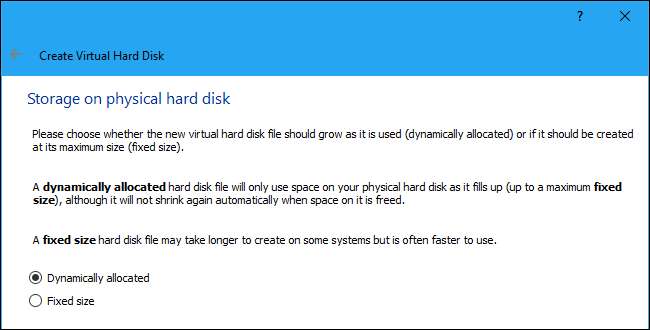
Installer verktøyene til den virtuelle maskinprogramvaren
Etter å ha installert et gjesteoperativsystem i en virtuell maskin, er det første du bør gjøre å installere den virtuelle maskinprogramvarens stasjonspakke — Gjestetillegg for VirtualBox, VMware Tools for VMware eller Parallels Tools for Parallels. Disse pakkene inkluderer spesielle drivere som hjelper ditt gjesteoperativsystem til å kjøre raskere på maskinvaren til den virtuelle maskinen din.
Det er enkelt å installere pakken. I VirtualBox starter du ditt gjesteoperativsystem og klikker Enheter> Sett inn CD-bilde for gjestetillegg. Du kan deretter starte installasjonsprogrammet fra den virtuelle diskstasjonen på den virtuelle maskinen din. På VMware velger du alternativet Installer VMware Tools i menyen til den virtuelle maskinen i stedet. I Parallels klikker du på Handlinger> Installer parallellverktøy.
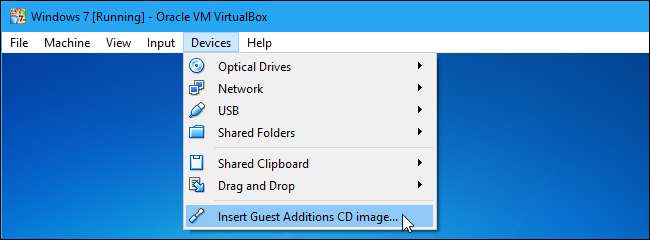
Følg instruksjonene på skjermen for å fullføre installasjonen. Hvis du bruker et Windows-gjestoperativsystem, blir det akkurat som å installere andre Windows-applikasjoner.
Sørg for at du holder disse oppdatert med ditt virtuelle maskinprogram. Hvis du ser et varsel om at en oppdatering er tilgjengelig for gjestetillegg eller VMware-verktøy, bør du installere den.
Ekskluder kataloger for virtuelle maskiner i antivirusprogrammet ditt
I SLEKT: Antivirus reduserer PCen? Kanskje du bør bruke unntak
Datamaskinens antivirusprogram kan skanne de virtuelle maskinfilene dine når som helst, og reduserer ytelsen. Antivirusprogrammet kan ikke se på den virtuelle maskinen for å oppdage virus som kjører på dine operativsystemer, så denne skanningen er ikke nyttig.
For å få fart på ting, kan du legg til den virtuelle maskinkatalogen din i antivirusens ekskluderingsliste . Når den er på listen, vil antivirusprogrammet ignorere alle filene i denne katalogen.

Forsikre deg om at Intel VT-x eller AMD-V er aktivert
I SLEKT: Slik aktiverer du Intel VT-x i datamaskinens BIOS eller UEFI-firmware
Intel VT-x og AMD-V er spesielle prosessorutvidelser som forbedrer virtualisering. Nyere Intel- og AMD-prosessorer inkluderer generelt disse funksjonene. Noen datamaskiner aktiverer dem imidlertid ikke automatisk. Du må kanskje gå inn i datamaskinens BIOS og aktivere denne innstillingen selv, selv om datamaskinen støtter den.
AMD-V aktiveres vanligvis automatisk hvis det fungerer på maskinvaren din, men mange Intel-datamaskiner leveres med Intel VT-x deaktivert. Her er hvordan du aktiverer Intel VT-x eller AMD-V hvis den er deaktivert - Aktiver det i BIOS, og gå deretter til innstillingene for det virtuelle maskinprogrammet og sørg for at det også er aktivert der.
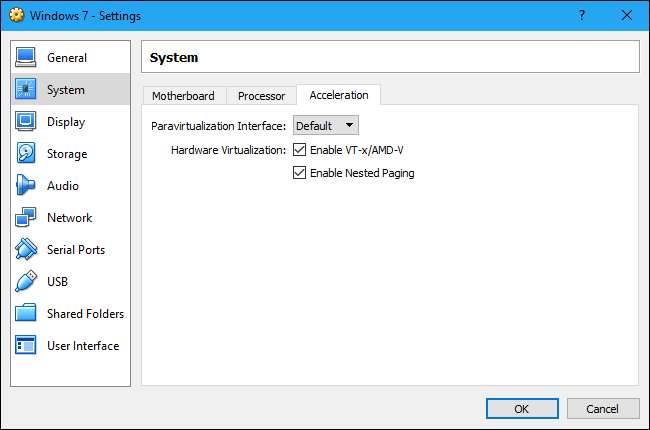
Tildel mer minne
Virtuelle maskiner er minnehungrige. Hver virtuelle maskin inneholder et helt operativsystem, slik at du deler datamaskinens RAM mellom to separate systemer. Microsoft anbefaler minst 2 GB RAM for 64-biters Windows 7-systemer, og denne anbefalingen gjelder også Windows 7 når den kjører på en virtuell maskin. Hvis du kjører minnesultne applikasjoner på den virtuelle maskinen, kan det være lurt å tildele mer enn 2 GB RAM slik at Windows ikke stadig bytter til disk.
Du kan tildele mer RAM i innstillingsdialogen til den virtuelle maskinen din (den virtuelle maskinen må være slått av for å gjøre dette). Prøv å gi den minst 1/3 av datamaskinens tilgjengelige RAM, selv om du kan gjøre mer hvis du vil.
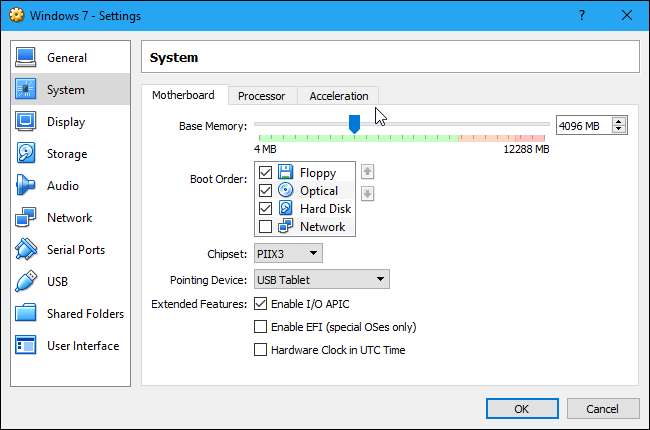
Hvis det ikke hjelper, har du kanskje ikke nok RAM på datamaskinen til å kjøre virtuelle maskiner med en behagelig hastighet. Vurder å oppgradere RAM-et - 8 GB bør være en anstendig sum for de fleste grunnleggende virtuelle maskiner.
Tildel mer CPU
Datamaskinens CPU gjør alt arbeidet med å kjøre den virtuelle maskinen og programvaren, så jo mer CPU den kan bruke, desto bedre vil den kjøre. Hvis du har en datamaskin med en flerkjerners CPU, kan du tildele flere kjerner til den virtuelle maskinen fra innstillingsvinduet. En virtuell maskin med to eller fire kjerner vil være mye mer responsiv enn en virtuell maskin med en, akkurat som en datamaskin med flere kjerner er.
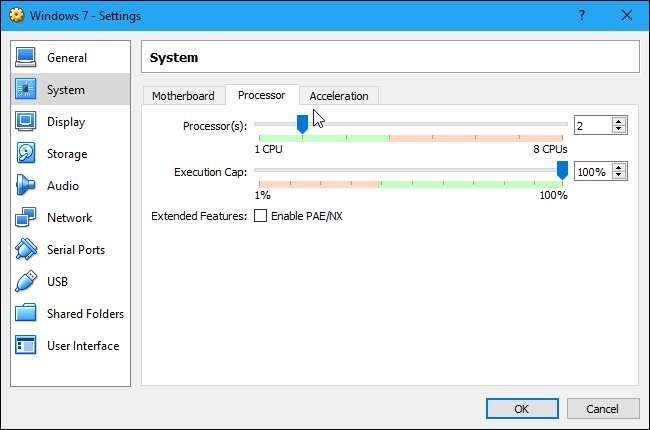
Hvis du bruker en eldre CPU med bare en eller to kjerner, kan det være på tide å oppgradere - den virtuelle maskinen din vil kjøre mye raskere hvis du kan gi den minst to kjerner (hvis ikke flere).
Juster videoinnstillingene dine
I SLEKT: Slik aktiverer du 3D-akselerasjon og bruker Windows Aero i VirtualBox
Hvis du justerer noen av videoinnstillingene dine, kan det også forbedre den virtuelle maskinens tilsynelatende hastighet. For eksempel forbedrer aktivering av 2D-akselerasjonsfunksjonen i VirtualBox videoavspilling i virtuelle maskiner, mens muliggjør 3D-akselerasjon vil tillate deg å bruke noen 3D-applikasjoner med en mer rimelig hastighet. Å øke videominnet som er tilordnet en virtuell maskin, kan også øke hastigheten på 3D-grafikk. Vær imidlertid oppmerksom på at oppgradering av grafikkortet ditt sannsynligvis ikke vil hjelpe mye på den virtuelle maskinen din, med mindre det er det egentlig sultet etter videominne.
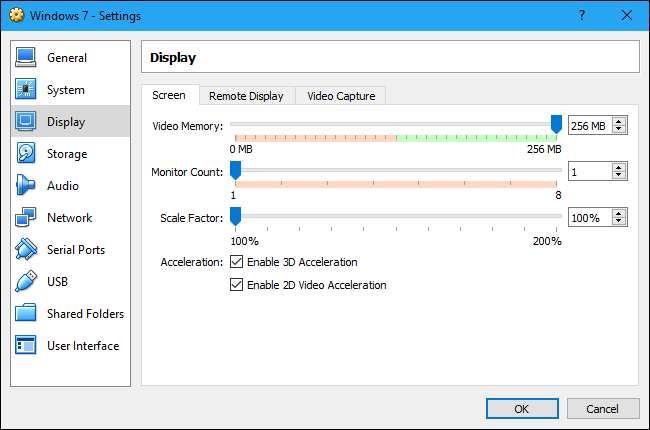
Sett dine virtuelle maskiner på en solid state-stasjon
I SLEKT: Det er på tide: Hvorfor du trenger å oppgradere til en SSD akkurat nå
En solid state-stasjon er en av de beste oppgraderingene du kan gjøre til en datamaskin for hastighet, og det gjelder også virtuelle maskiner. Mange lagrer sine virtuelle maskiner på en sekundær mekanisk stasjon, siden de er mer romslige, men de virtuelle maskinene dine kjører mye tregere. Så hvis du kan, få litt plass på den SSDen og plasser de virtuelle maskinene der.
I tillegg må du unngå å plassere filene til den virtuelle maskinen på en ekstern stasjon med mindre du vet at den eksterne stasjonen er rask nok. En rask USB 3.0-stasjon med gode filtilgangstider kan gi deg god ytelse, men en gammel USB 2.0-minnepinne vil være ekstremt treg og levere forferdelig ytelse.
Suspendere i stedet for å slå av
Når du er ferdig med å bruke den virtuelle maskinen, kan det være lurt å lagre tilstanden i stedet for å slå den helt av. Neste gang du vil bruke den virtuelle maskinen din, kan du bare dobbeltklikke på den for å starte den. Gjestoperativsystemet gjenopptas der du slapp i stedet for å starte opp fra bunnen av.
Dette ligner på å bruke dvale eller suspendere i stedet for å slå av datamaskinen. Programmet for den virtuelle maskinen lagrer innholdet i minnet til den virtuelle maskinen til en fil på harddisken og laster den filen neste gang du starter den virtuelle maskinen.

Forbedre ytelsen i den virtuelle maskinen
I SLEKT: 10 raske måter å øke hastigheten på en langsom PC som kjører Windows 7, 8 eller 10
Husk at du også kan forbedre ytelsen i den virtuelle maskinen på samme måte som du ville gjort øke hastigheten på en fysisk datamaskin . Hvis du for eksempel reduserer mengden bakgrunnsapplikasjoner og programmer som kjøres ved oppstart, forbedres oppstartstiden for ditt gjesteoperativsystem og reduserer mengden RAM som brukes av den virtuelle maskinen. Hvis du bruker en mekanisk stasjon, defragmentering av den virtuelle maskinen kan også forbedre ytelsen (selv om dette sannsynligvis ikke vil gjøre noen forskjell på SSD-er). Ikke forsøm standardtipsene bare fordi det er en virtuell maskin — virtuelle maskiner er akkurat som vanlige datamaskiner!
Prøv et annet program for virtuell maskin
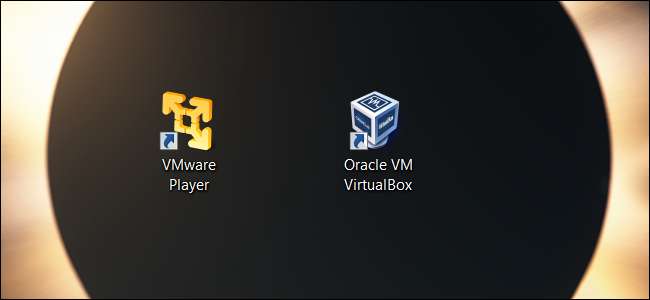
Noen rapporterer at VirtualBox er raskere for dem, mens noen rapporterer at VMware er raskere. Hvilket program for virtuell maskin som er raskere for deg, kan avhenge av vertsoperativsystemet, gjesteoperativsystemet, systemkonfigurasjonen eller en rekke andre faktorer. Men hvis du ikke ser tilfredsstillende ytelse, kan det være lurt å prøve et annet program. VirtualBox er helt gratis, mens VMware Workstation Player er gratis for ikke-kommersiell bruk.
Hvis du bruker macOS, vil du oppleve mye bedre ytelse med Parallels Desktop enn du vil med VirtualBox. Mac-brukere kan også prøve VMware Fusion , som også skal tilby bedre ytelse enn VirtualBox.







